아이폰 유튜브 PIP 작은 화면 설정 방법 (화면 작게)


안녕하세요 키머 입니다. 스마트폰을 사용하면서 다양한 기능을 함께 작업할 수 있도록 멀티태스킹 기능이 활성화되어 있습니다. 그중 동영상을 시청하면서 다른 기능도 함께 사용할 수 있도록 편의 기능이 참 많이 발전한 거 같아요.
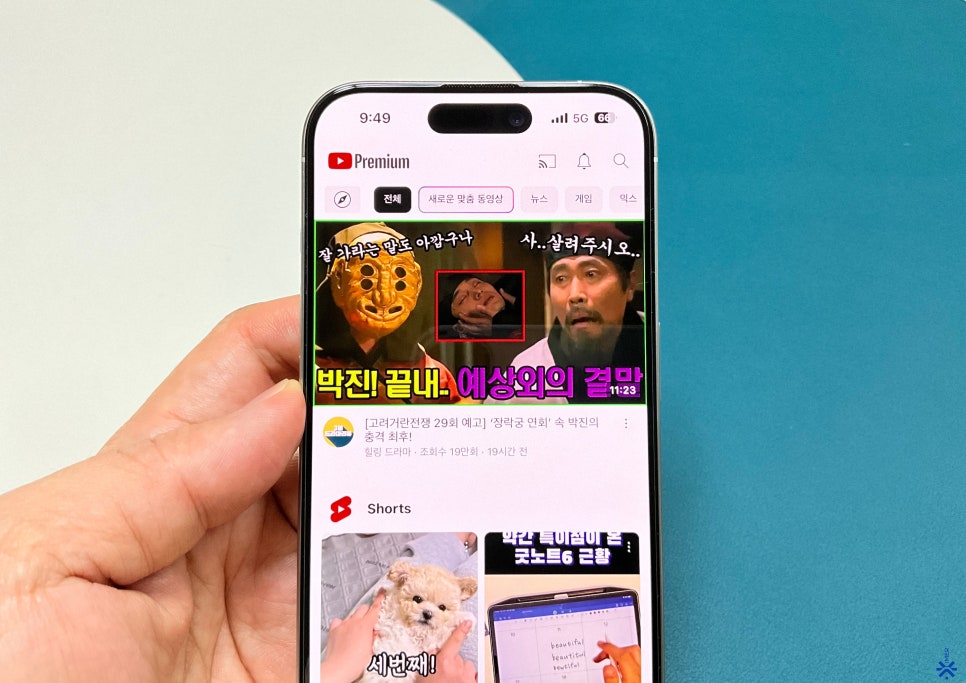
출처 : 유튜브
그중에서 유튜브의 경우 필자도 자주 사용하는 플랫폼이며, 동영상을 시청하면서 웹 검색도 하고 다양하게 사용하고 있는 거 같아요. 그래서 오늘 소개드릴 내용은 아이폰 유튜브 PIP 작은 화면 설정 방법에 관한 내용을 소개 드릴까 합니다. 화면을 작게해줌으로써 다양하게 활용할 수 있기 때문에 편리한 기능이죠. 간단한 설정 방법이니 알아두시면 유용하게 활용할 수 있을 거예요. 그럼 시작하도록 하죠.
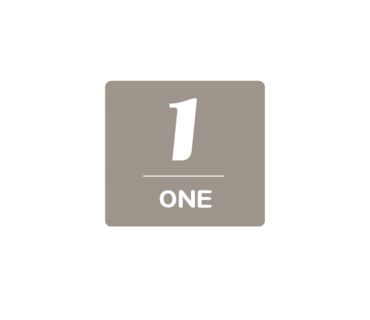
PIP 기능이란?
모든 출처는 유튜브입니다.
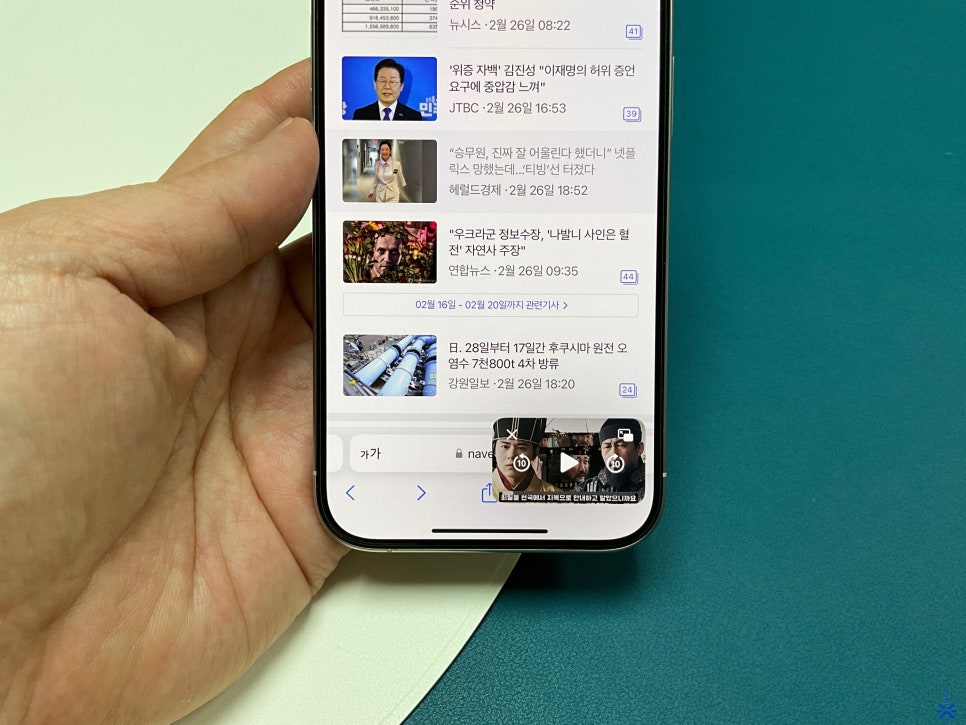
본격적인 설정 방법에 앞서서 해당 기능이 무엇인지부터 알아보도록 하죠. PIP(Picture In Picture)의 약자로 해당 기능을 활성화시킬 경우 동영상을 화면을 작게하여 다른 앱을 사용하면서도 시청할 수 있는 기능을 말합니다.
필자의 경우도 사파리 웹 검색을 하면서 유튜브 화면을 작게해서 함께 활용하고 있어요. 사용해 보시면 아시겠지만 은근 매력적인 기능임은 분명한 거 같아요.
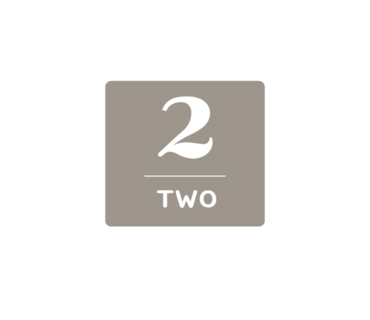
첫 번째, 기본 설정부터 시작하기
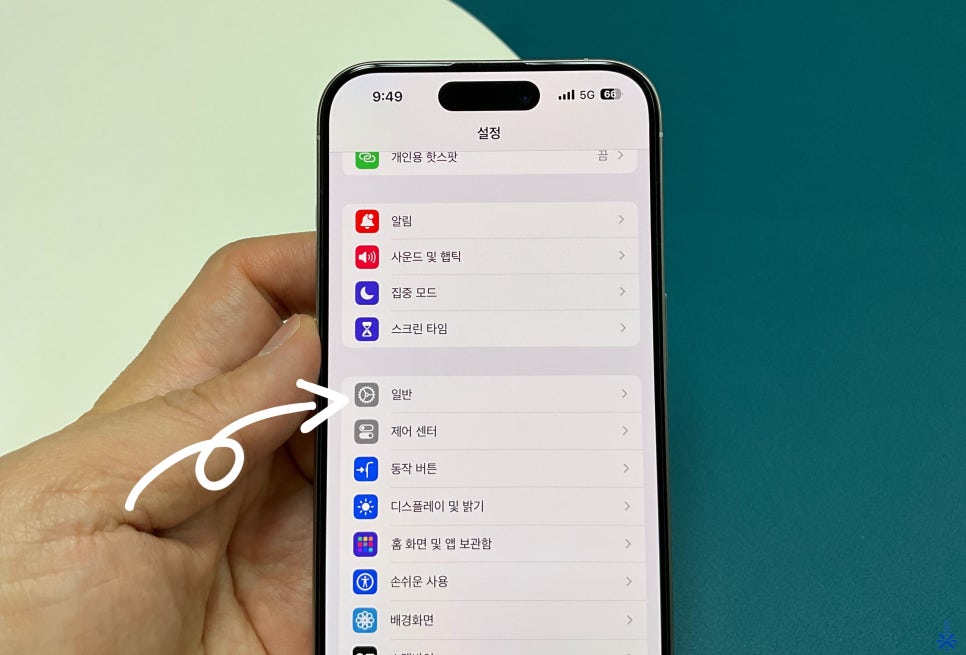
아이폰에서 유튜브 PIP 기능을 사용하기 위해서는 먼저 아이폰 기본 앱인 설정을 활용하시면 됩니다. [설정 → 일반 → 화면 속 화면] 경로로 접근해 주세요.
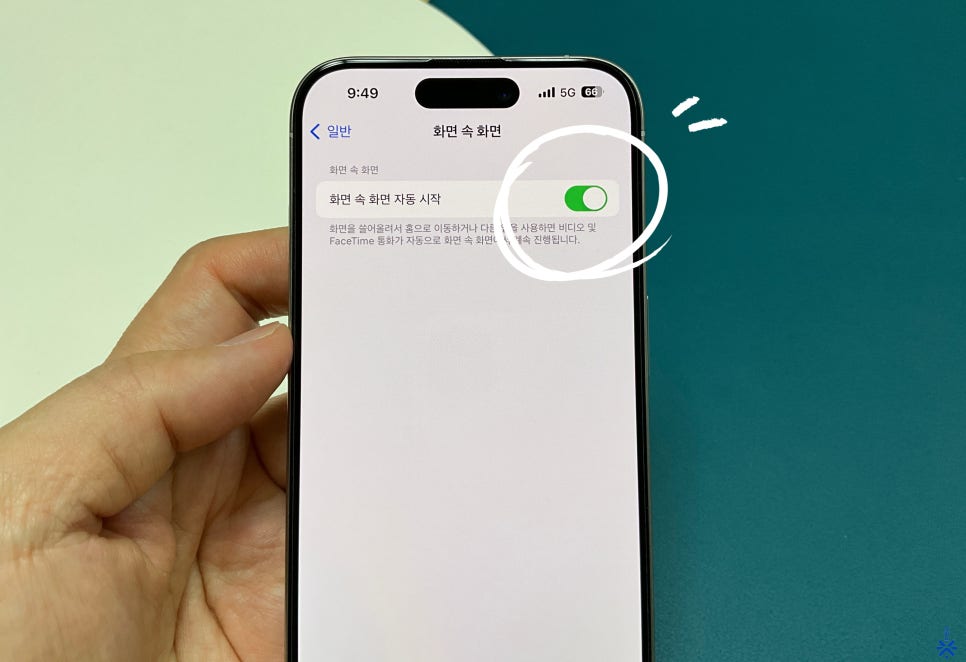
해당 경로로 접근하시면 위의 사진처럼 슬라이더 스위치가 비활성화(OFF)로 유지되어 있다면, 켜기(ON) 변경을 해주시면 아이폰 기본 설정은 간단하게 완료할 수 있어요. 그럼 다음 과정으로 넘어가도록 할게요.

두 번째, 유튜브 설정에서 PIP 모드 활성화시키는 방법
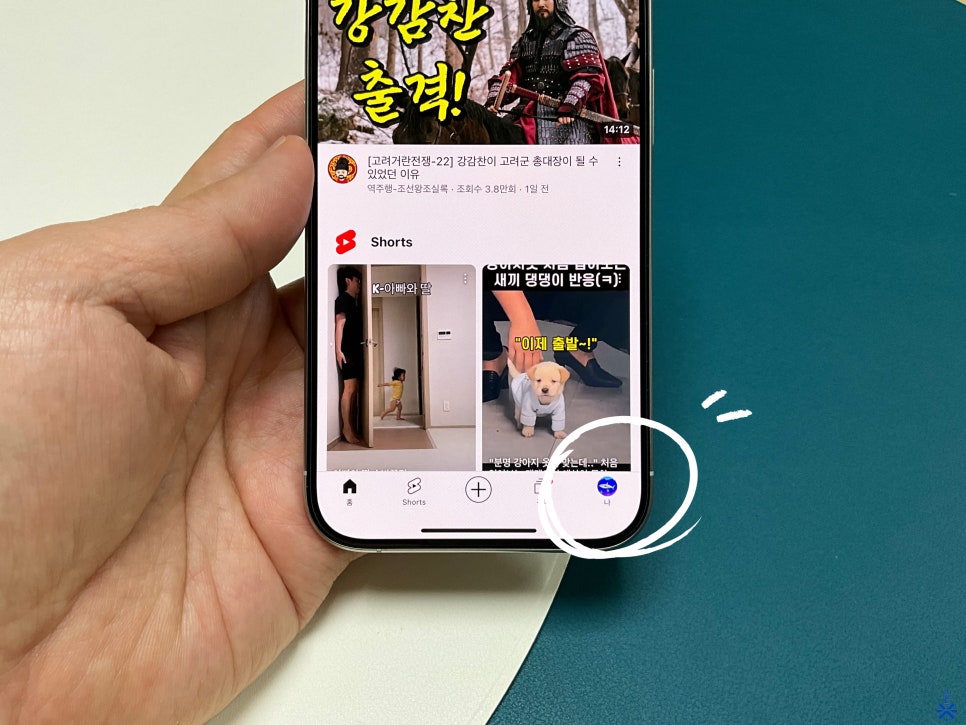
앞서 언급 드린 아이폰 기본 설정을 완료하셨다면, 본격적으로 유튜브 PIP 모드를 설정해 주셔야 합니다. 유튜브 앱을 실행하시면 위의 사진처럼 홈 화면을 만날 수 있어요. 여기서 우측 하단에 보이는 사용자 프로필 아이콘을 클릭해 주세요.
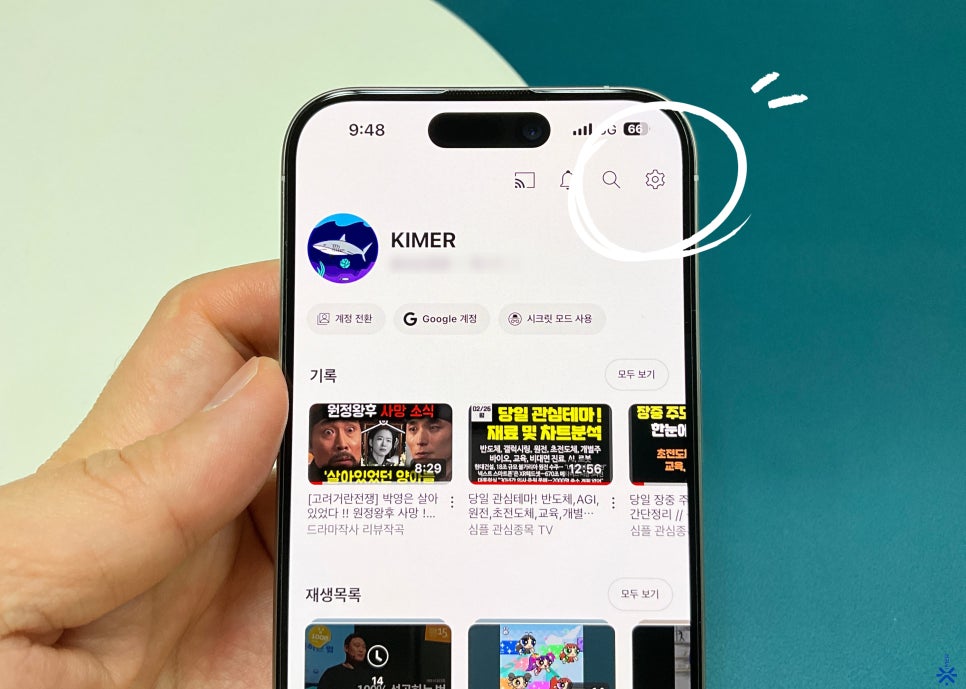
[유튜브 앱 → 사용자 아이콘 선택] 하셨어요. 여기서 우측 상단에 보이는 유튜브 설정 톱니바퀴를 선택해 주시면 기본 설정 리스트를 확인할 수 있어요.
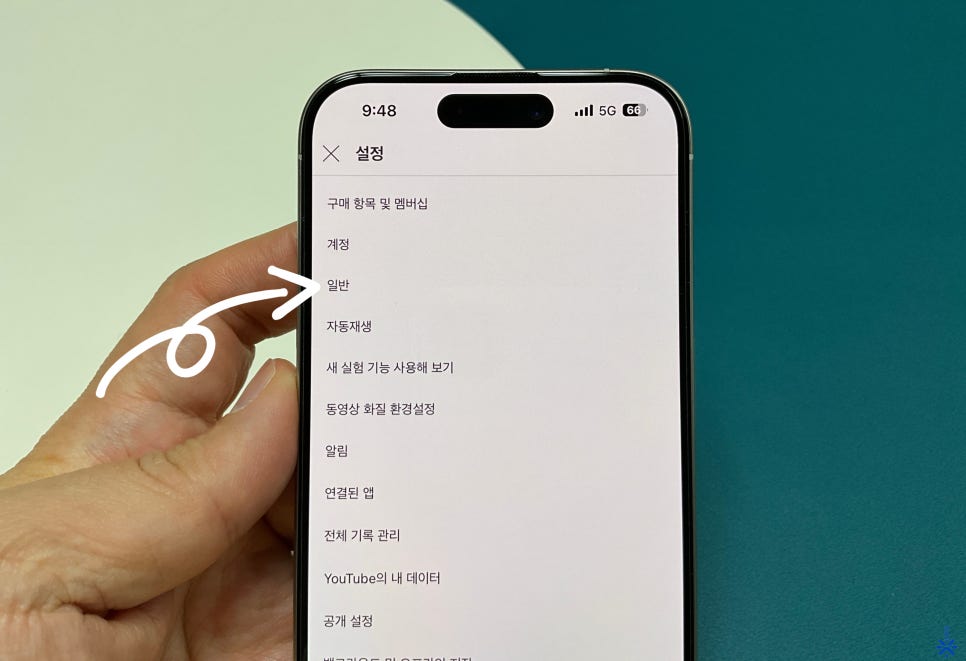
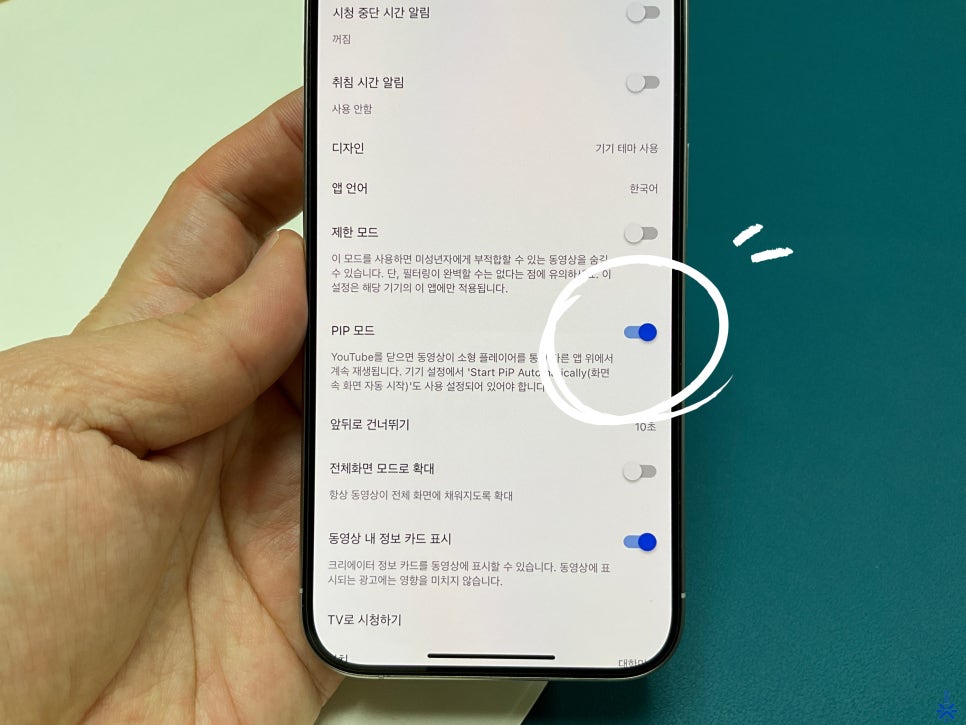
[설정 → 일반 → PIP 모드] 슬라이더 버튼을 확인할 수 있습니다. 해당 스위치를 켜기로 유지해 주시면 유튜브를 닫아도 동영상이 소형 플레이어를 통해 시청을 유지할 수 있게 되는 기능입니다. 해당 스위치를 켜기로 유지하시고 어떤 변화가 일어나는지 확인하도록 하죠.

요즘 핫하다는 고려 거란 전쟁 영상을 시청해 보도록 하죠. 동영상을 클릭하시고 위로 스와이프(닫기)를 해주시면 위의 사진처럼 유튜브 영상 화면이 작게 유지되면서 시청을 유지할 수 있게 됩니다. 신박하죠?

그리고 화면을 좌. 우 그리고 위. 아래로 위치를 바꿔가며 사용자가 원하는 위치에서 시청이 가능해지게 됩니다. 필자의 경우 웹서핑을 하거나 또는 시청을 유지하면서 다른 활동을 할 경우 유튜브 PIP 모드를 알차게 활용하고 있어요.
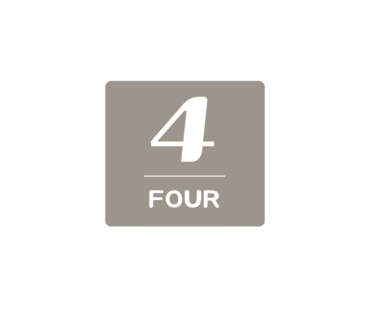
마치면서
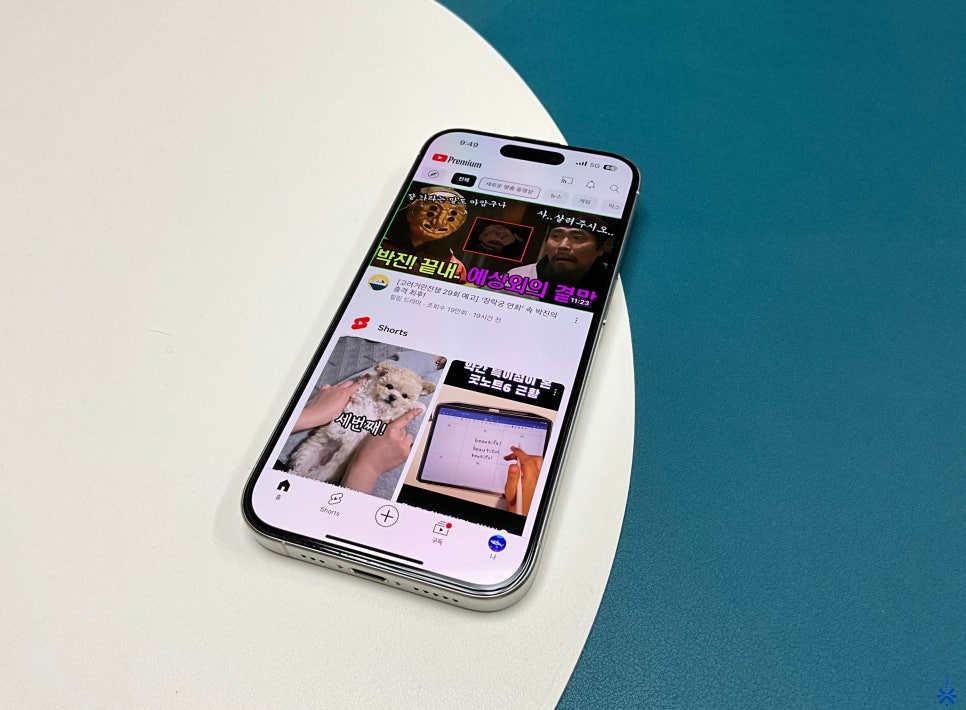
오늘은 아이폰 유튜브 PIP 작은 화면 설정 방법 (화면 작게)에 관한 내용을 다뤄보았습니다. 어떠셨나요? 간단한 설정이지만 어떻게 설정하는지 몰라서 본 기능을 활용하지 못하셨다면 필자의 내용을 참고하셔서 사용자의 환경에 알맞게 활용해 보시는 걸 추천드리면서 오늘의 포스팅을 마칠까 합니다. 여기까지 읽어주셔서 감사합니다.

함께 보면 좋은 글

안녕하세요 키머 입니다. 오늘 소개드릴 내용은 애플워치 무료로 유튜브 시청 할 수 있는 방법에 관한 내용...
blog.korea-iphone.com
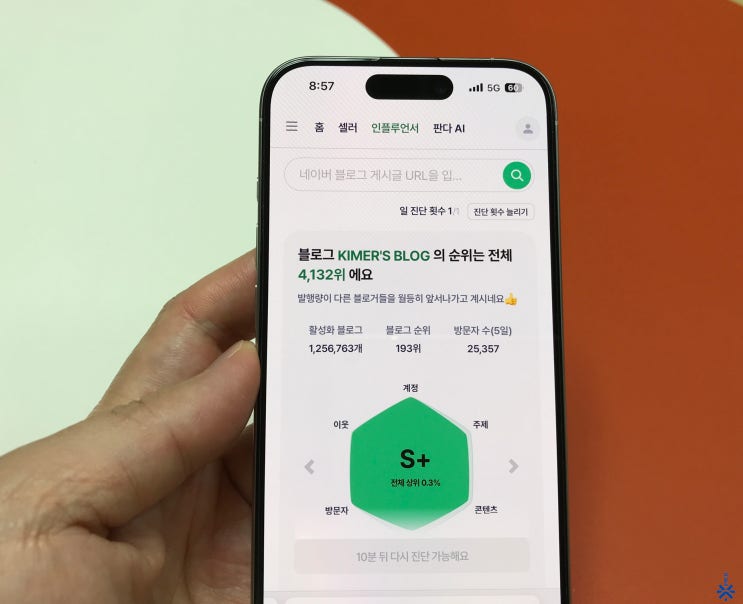
안녕하세요 키머 입니다. 블로그를 운영하다 보면 자신의 블로그 지수가 어떻게 되는지 궁금할 때가 오실 ...
blog.korea-iphone.com
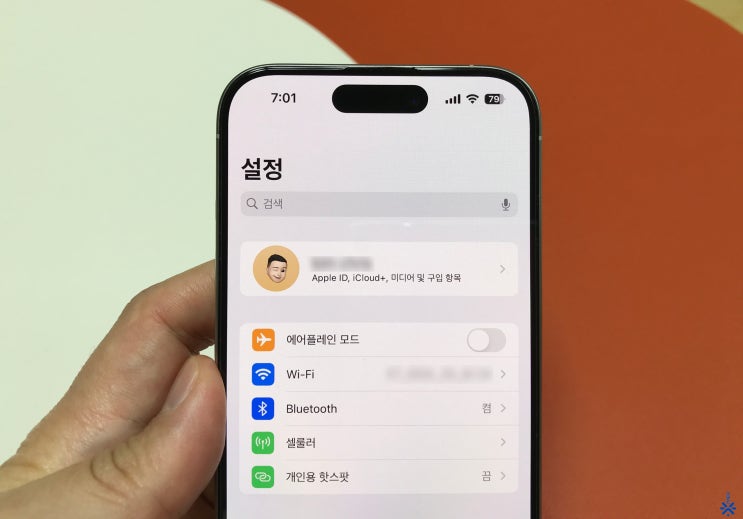
안녕하세요 키머 입니다. ios17 업그레이드되면서 필자에 눈에 띄었던 기능은 바로 스탠바이 기능이었어요....
blog.korea-iphone.com
